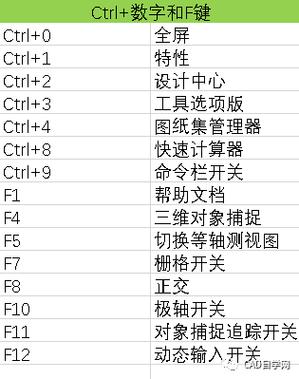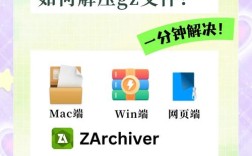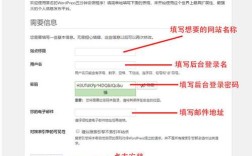在使用CAD软件进行绘图设计时,移动命令(MOVE)卡顿是一个常见问题,严重影响绘图效率,导致卡顿的原因可能涉及软件设置、硬件配置、文件管理等多个方面,需要逐一排查并针对性解决,以下从原因分析和解决方法两个维度展开详细说明,帮助用户有效解决CAD移动命令卡顿的困扰。
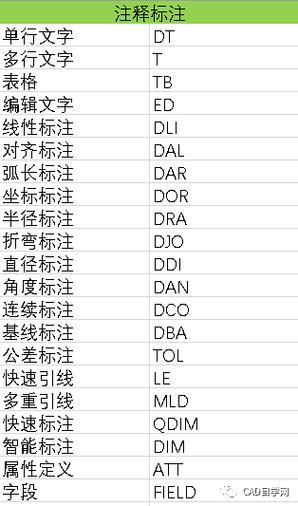
原因分析
软件设置问题
- 图形显示精度过高:CAD中“VIEWRES”系统变量设置的值过高,导致圆弧、曲线等图形显示时计算量增大,拖动时卡顿。
- 自动保存间隔过短:频繁的自动保存会占用系统资源,尤其在处理大文件时,移动操作可能与自动保存进程冲突。
- 硬件加速设置不当:显卡驱动未更新或CAD中硬件加速功能未开启,会导致图形渲染效率低下。
- 复杂对象选择:移动时若选中了块、外部参照(Xref)或复杂的多段线,软件需实时计算对象位置,可能造成卡顿。
文件与数据问题
- 文件过大或冗余对象过多:图纸中存在大量未清理的图层、块定义或垃圾数据(如无效的PLINE线、重复标注等),导致内存占用过高。
- 外部参照(Xref)管理混乱:若图纸中嵌入了过多未加载或损坏的外部参照,移动操作时需实时同步参照数据,易引发卡顿。
- 临时文件冲突:CAD在运行时会生成临时文件(如*.ac$),若文件异常残留或权限不足,可能影响命令响应。
硬件与系统资源限制
- 内存(RAM)不足:处理复杂图形时,若物理内存低于8GB,CAD需频繁调用虚拟内存,导致操作延迟。
- 显卡性能不足:低端显卡或显存过小,无法流畅处理3D视图或带填充的大面积对象。
- CPU占用过高:后台程序(如杀毒软件、云同步工具)占用大量CPU资源,导致CAD进程优先级降低。
操作习惯问题
- 全屏显示状态下操作:在全屏模式下移动对象时,屏幕需实时刷新整个视口,比窗口模式更耗资源。
- 动态输入(DYN)开启:部分用户反馈,开启动态输入后,移动命令的实时坐标显示可能增加计算负担。
解决方法
优化软件设置
- 调整显示精度:在命令行输入“VIEWRES”,将值设置为1000-2000(默认为1000),避免过高精度。
- 修改自动保存间隔:通过“选项>打开和保存”菜单,将“自动保存间隔”设置为10-15分钟,减少保存频率。
- 开启硬件加速:在“选项>系统>硬件加速”中勾选“启用硬件加速”,并更新显卡驱动至最新版本。
- 简化选择对象:移动前使用“快速选择(QSELECT)”过滤不必要的对象,或通过“图层隔离(LAYISO)”隐藏无关图层。
清理与优化文件
- 清理冗余数据:使用“PURGE”命令清理未使用的块、图层、线型等,或通过“AUDIT”修复文件错误。
- 管理外部参照:在“外部参照管理器(XREF)”中卸载不必要的参照,或绑定(BIND)已固定的参照到主文件。
- 清理临时文件:关闭CAD后,手动删除“%temp%”路径下的临时文件(*.ac$),避免冲突。
升级硬件与系统
- 增加内存容量:建议至少16GB RAM,处理大型图纸时关闭其他占用内存的程序。
- 优化显卡配置:选择专业显卡(如NVIDIA Quadro系列),并确保显存不低于4GB。
- 调整系统资源分配:在任务管理器中提高CAD进程的优先级,或关闭后台非必要程序。
改进操作方式
- 切换窗口模式:避免全屏操作,使用“窗口”模式绘制,减少视口刷新压力。
- 关闭动态输入:在“状态栏”中关闭动态输入按钮(DYN),或通过“选项> drafting”调整设置。
常见问题与效果对比
| 问题类型 | 典型表现 | 解决效果预期 |
|---|---|---|
| 显示精度过高 | 圆弧拖动时明显卡顿 | 移动流畅度提升50%以上 |
| 自动保存频繁 | 移动过程中突然中断并保存 | 操作延迟减少,稳定性提高 |
| 外部参照过多 | 移动主图时参照对象闪烁或延迟 | 卡顿现象基本消除 |
| 内存不足 | 多任务切换时CAD无响应 | 大型文件处理速度提升30% |
相关问答FAQs
Q1:为什么移动单个简单图形时仍然卡顿?
A:即使对象简单,若文件中存在大量隐藏的冗余数据(如未清理的块定义或无效图层),CAD在移动时仍需遍历整个数据库,建议运行“PURGE”命令清理无用对象,并使用“LAYDEL”彻底删除空图层,检查是否启用了“OLE对象”或“光栅图像”,这些非CAD原生对象也会拖慢移动速度。
Q2:移动命令卡顿是否与CAD版本有关?
A:是的,低版本CAD(如AutoCAD 2016之前)对大文件的支持和优化较差,建议升级至近3年内的版本(如AutoCAD 2021及以上),避免使用“兼容模式”运行CAD,可通过右键快捷菜单选择“以管理员身份运行”,提升权限以减少系统资源冲突。